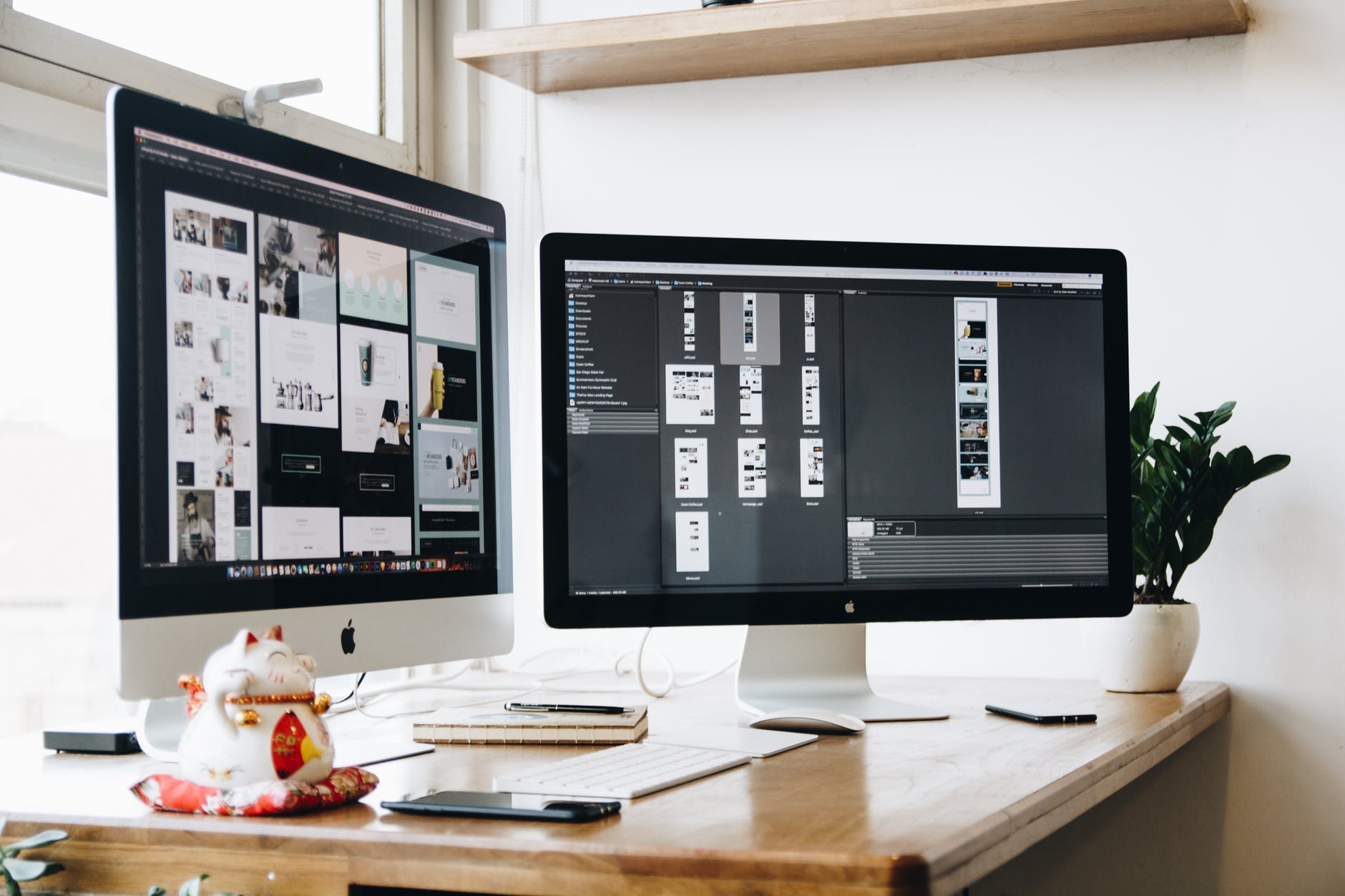Quando si parla di risparmio energetico, è sempre conveniente utilizzare un paio di funzioni nel PC definite come Stand-By ed Ibernazione (definita anche sospensione). Il primo disattiva una certa quantità di dispositivi nel sistema, permettendone così l’accesso rapido quando sarà il momento opportuno, il secondo permette di spegnere completamente il PC e salvare allo stesso tempo un immagine del sistema che permette una rapidissima attivazione al prossimo avvio del computer.
La cosa più comoda dell’ibernazione è che nessun dato viene perso, e perciò rende possibile anche la possibilità di attivarlo molto più velocemente dell’arresto completo del sistema. Se viene attivato per sbaglio infatti, le conseguenze sono solo una piccola perdita di tempo. Detto ciò dunque, quali sono i mezzi più rapidi per attivare l’ibernazione?
Usate il tasto dedicato sulla tastiera
A seconda del PC che state usando della tastiera a disposizione, sarà presente un pulsante dedicato per attivare l’ibernazione. Questo è simboleggiato dall’icona della mezzaluna oppure con un paio di “Z” presenti sul pulsante. In certi casi questo pulsante è separato, ma a volte è presente sui tasti F1, F2 e così via: in tal caso bisogna cercare di premere prima una combinazione (come il tasto FN) per fare in modo di attivare l’Ibernazione, come FN+F1.
Usate le opzioni rapide del menù avvio
Da Windows 8 in poi, è presente un menù rapido che fa da accessorio al normale menù avvio. Per accedervi basta premere la combinazione WIN+X, passare per chiudi e disconnetti, e quindi Sospensione. Con il tempo potete effettuare tutto ciò senza nemmeno usare il mouse, creando così una combinazione perfetta per voi.
Chiudete lo schermo o premere il tasto di accensione
Se il vostro PC è un portatile, questo avrà già un paio di opzioni diverse dallo standard. Per prima cosa, chiudere il coperchio attiverà già la sospensione, mentre premere il tasto di accensione ha la possibilità di effettuare esattamente la stessa cosa. In alcuni PC fissi questo comportamento anche è stato assegnato, anche se cambia a seconda di come è stato programmato dalla casa o da chi l’ha assemblato.
Attivate a vostra volta nel sistema operativo
E’ possibile personalizzare le opzioni d’alimentazione del vostro PC tramite diverse sezioni del sistema operativo. Uno particolarmente rapido è tramite la combinazione WIN+R e digitando “powercfg.cpl” all’interno. E’ anche possibile accedervi premendo il tasto destro sull’icona dell’alimentazione (se si parla d’un portatile) e scegliendo le Opzioni Risparmio Energia. Entrando all’interno di queste opzioni è possibile attivare l’Ibernazione e regolarne ovviamente i vari aspetti. In questo modo potete ad esempio attivare l’ibernazione tramite tasto d’accensione.
Usate un comando in un file di Batch
Alla fine di tutto, si può creare un file diretto che può avviare la sospensione con un paio di click. Aprite prima di tutto il Blocco Note e digitate all’interno uno di questi due comandi:
%windir%System32rundll32.exe powrprof.dll,SetSuspendStateshutdown /h